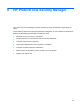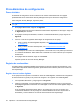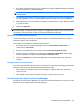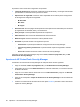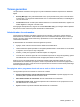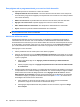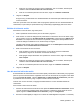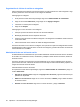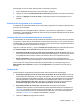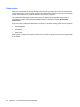ProtectTools (select models only) - Windows XP, Windows Vista, Windows 7
●
Para tener los campos de inicio de sesión completados, pero no enviados, desmarque la
casilla de verificación Enviar datos de inicio de sesión.
●
Para ver la contraseña para este inicio de sesión, haga clic en Mostrar contraseña.
4. Haga clic en Aceptar.
El signo más (+) se elimina del icono del Administrador de contraseñas para notificarle que se creó
el inicio de sesión.
Cada vez que acceda a ese sitio Web o abra ese programa, aparecerá el icono del administrador de
contraseñas, lo que indica que puede utilizar su(s) credencial(es) registrada(s) para iniciar sesión.
Edición de inicios de sesión
Para editar un inicio de sesión, siga estos pasos:
1. Abra la pantalla de inicio de sesión para un sitio Web o programa.
2. Para mostrar un cuadro de diálogo donde puede editar su información de inicio de sesión, haga
clic en la flecha en el icono del Administrador de contraseñas y luego haga clic en Editar inicio
de sesión. Los campos de inicio de sesión en la pantalla y sus campos correspondientes en el
cuadro de diálogo se identifican con un borde naranja en negrita.
También puede mostrar este cuadro de diálogo haciendo clic en Editar para el inicio de sesión
deseado en la ficha Administrador de contraseñas.
3. Edite su información de inicio de sesión.
●
Para completar un campo de inicio de sesión con una de las opciones formateadas
previamente, haga clic en las flechas a la derecha del campo.
●
Para agregar campos adicionales de la pantalla a su inicio de sesión, haga clic en Elegir
otros campos.
●
Para tener los campos de inicio de sesión completados, pero no enviados, desmarque la
casilla de verificación Enviar datos de inicio de sesión.
●
Para ver la contraseña para este inicio de sesión, haga clic en Mostrar contraseña.
4. Haga clic en Aceptar.
Uso del menú de inicios de sesión
El Administrador de contraseñas ofrece una forma rápida y fácil de abrir los sitios Web y los programas
para los que creó inicios de sesión. Haga doble clic en el inicio de sesión de un programa o sitio Web
en el menú Inicios de sesión, o la ficha Administrar en Administrador de contraseñas, para abrir
la pantalla de inicio de sesión y luego complete sus datos de inicio de sesión.
Cuando crea un inicio de sesión, se agrega automáticamente a su menú del Administrador de
contraseñas.
Para mostrar el menú Inicios de sesión:
1. Presione la combinación de teclas de acceso rápido del Administrador de contraseñas. ctrl+alt
+h es la configuración predeterminada. Para cambiar la combinación de las teclas de acceso
rápido, haga clic en Administrador de contraseñas y luego en Configuración.
2. Escanee su huella digital (en equipos con un lector de huellas digitales incorporado o conectado).
Tareas generales 29